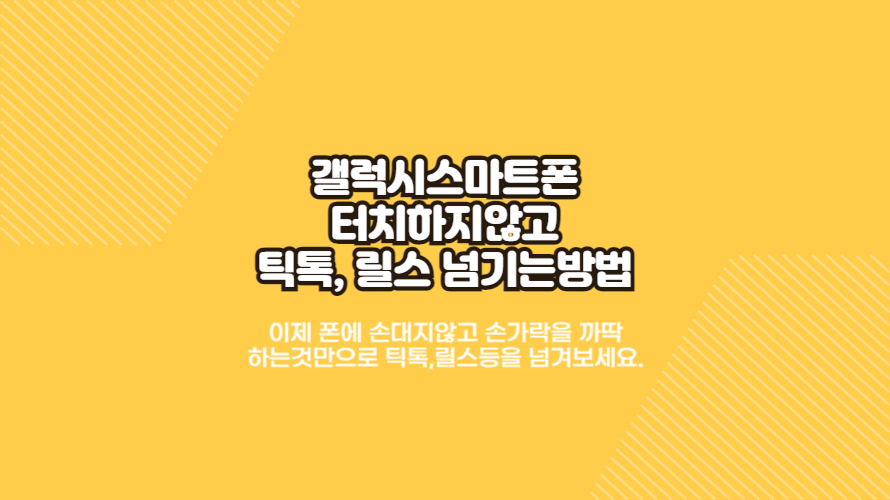
이럴 때 꼭 필요하지 않아요?
스마트폰의 영상을 시청하면서 설거지를 하거나 밥을 먹을 때, 샤워하면서, 때로는 그냥 쉬면서 폰을 터치하기도 귀찮을 때 어떻게 하시나요? 터치하기 곤란해서 그냥 반복재생되는 영상을 몇 번이고 보신 적 있으신가요? 아니면 그냥 영상이 끝나고 꺼질 때까지 내버려 두시나요? 이제 이 앱을 설치하고 조금 더 스마트하게 손 안 대고 화면을 조정할 수 있습니다. 어떻게 하는 건지 알아보고 적용해 볼까요?
스페이셜터치(Spatial Touch)
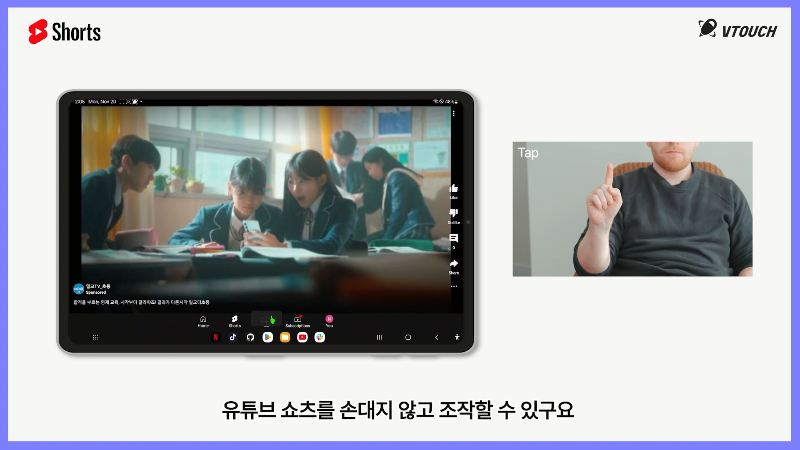
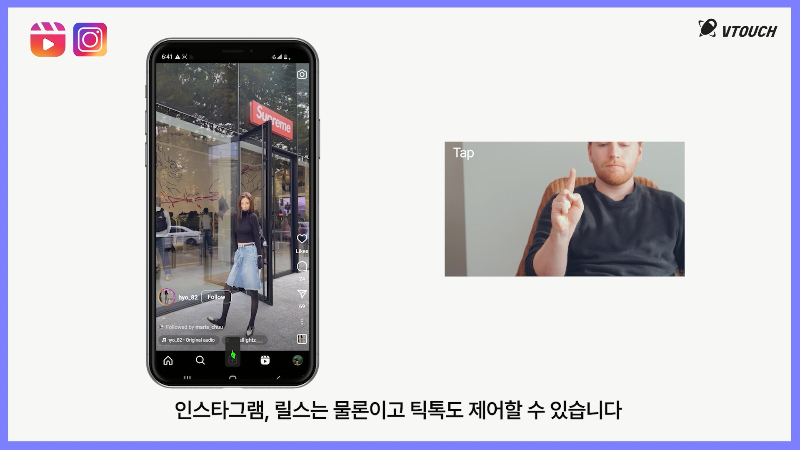
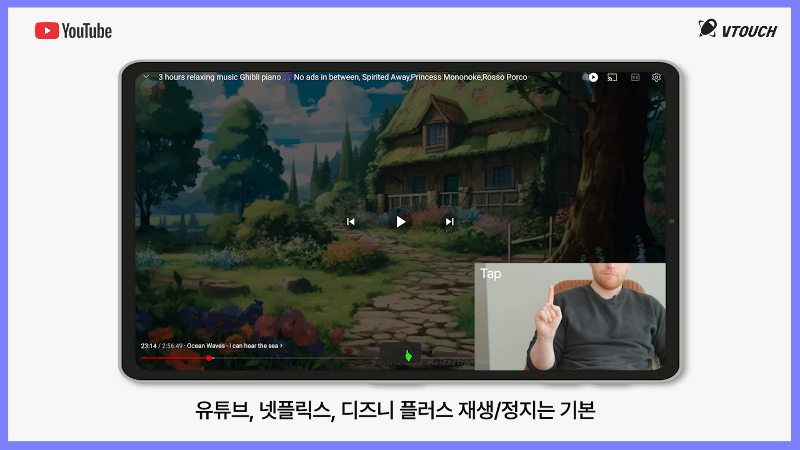
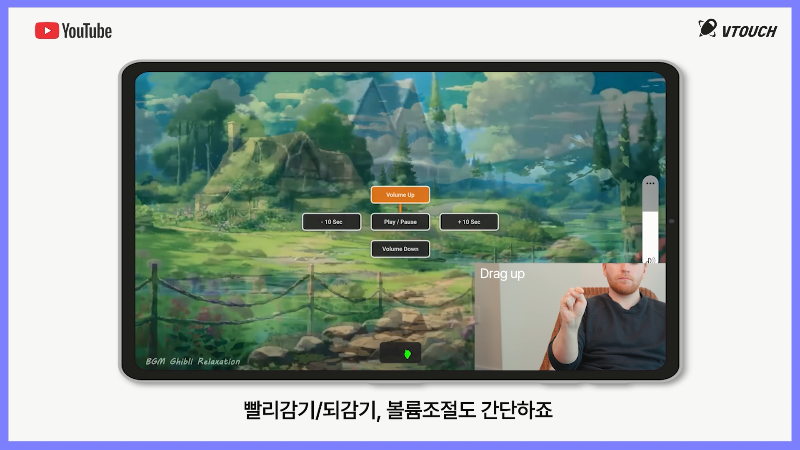
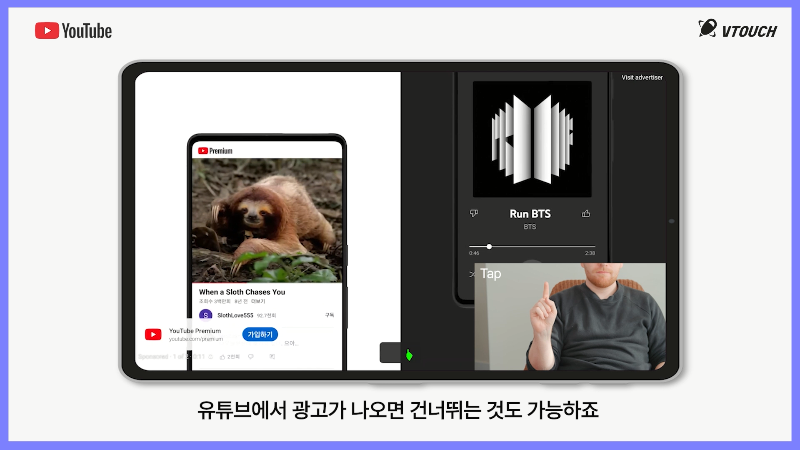
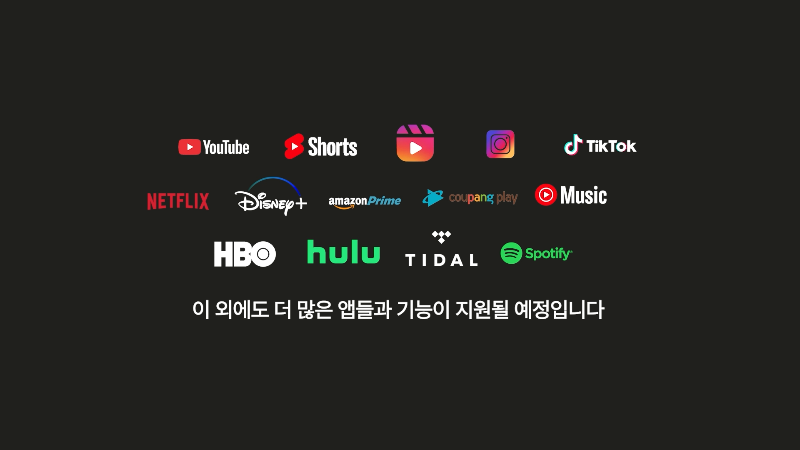
구글플레이스토어에서 스페이셜터치(Spatial Touch)를 다운로드하세요. 아래의 링크버튼을 누르면 이동합니다.
주요 기능 안내
새로운 차원의 컨트롤 방식 '에어 제스처'
스페이셜 터치의 가장 큰 특징은 에어 제스처 기능입니다. 손을 사용해 화면을 직접 터치하지 않고도 다양한 제스처를 통해 미디어 재생, 일시 정지, 음량 조절, 탐색, 스크롤 등 다양한 기능을 손쉽게 제어할 수 있습니다. 최대 2m 거리에서 동작하기 때문에 멀리서도 자유롭게 디바이스를 조작할 수 있으며, 누워서 영상을 보거나, 편하게 기대어 있을 때에도 문제없이 작동합니다.
다양한 필터와 맞춤설정으로 오동작 최소화
스페이셜 터치는 강력한 손동작 필터를 통해 오동작을 최소화하였습니다. 사용자는 자신의 사용 환경과 손 모양에 따라 제스처 인식을 최적화할 수 있습니다. 에어 제스처 사용에 완전히 익숙해지면, 필터를 느슨하게 하거나 강하게 조정하여 개인의 사용 경험을 더욱 최적화할 수 있습니다.
자동으로 백그라운드에서 실행되는 편리함
스페이셜 터치는 한 번 설치한 후 따로 실행할 필요 없이, 유튜브나 넷플릭스 등의 지원앱을 평소와 같이 실행하면 자동으로 활성화되어 백그라운드에서 동작합니다. 사용자가 일일이 앱을 실행하지 않아도 되기 때문에, 매우 편리하게 사용할 수 있습니다. 다만, 이 기능을 사용하려면 접근성 권한을 필수로 허용해야 합니다.
강력한 보안으로 사용자의 프라이버시 보호
스페이셜 터치는 카메라 영상 인식을 기반으로 작동하지만, 어떠한 영상이나 이미지도 저장하거나 외부로 전송하지 않습니다. 카메라 기능을 지원하는 앱이 실행될 때만 활성화되며, 지원하지 않는 앱에서는 자동으로 비활성화되므로, 사용자의 프라이버시를 철저히 보호합니다.
제어 가능 앱 목록
스페이셜 터치는 다양한 플랫폼과 호환되며, 숏폼 콘텐츠에서부터 비디오 스트리밍, 음악 스트리밍, 소셜미디어까지 광범위한 앱에서 사용할 수 있습니다. 유튜브, 넷플릭스, 디즈니플러스, 쇼츠, 릴스, 틱톡, 쿠팡플레이, 아마존 프라임, Hulu 등의 동영상 플랫폼뿐만 아니라, 유튜브뮤직, 타이달, 스포티파이 등의 음악 스트리밍 서비스와 인스타그램 피드, 스토리에서도 쉽게 사용할 수 있습니다.
앱사용방법
앱을 실행하면 각종 권한을 묻는 창이 나오고 차례대로 승인을 하고 나면 튜토리얼이 나오는데 앱을 허공에서 손가락으로 제어하는 것이기에 연습이 필요하고 어떻게 사용하는지에 대해서 알아야 합니다.
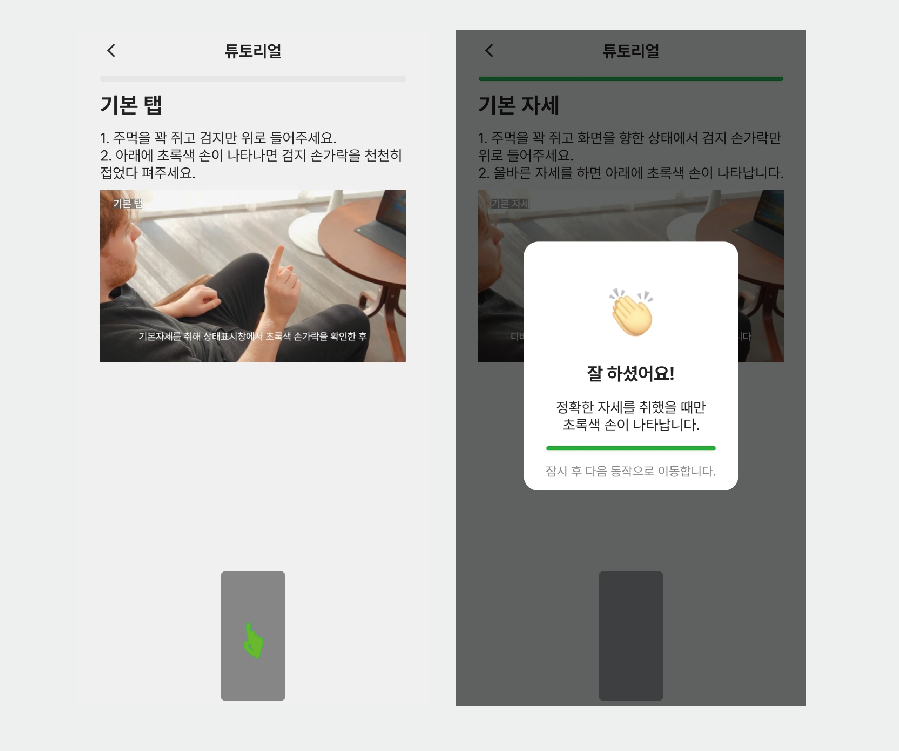
튜토리얼을 모두 마치게 되면 메인페이지에서 Spatial Touch를 켜 지원하는 앱을 실행하면 자동으로 활성화되게 할 수 있습니다. 지원하는 앱목록은 유튜브, 유튜브쇼츠, 인스타그램, 인스타릴스, 틱톡, 틱톡라이트, 넷플릭스, 디즈니플러스, 프라임비디오, 티달, 스포티파이등이 있습니다. 그 외의 원하는 모든 앱에서 사용을 원한다면 프로버전을 구매하여 사용해 볼 수 있습니다.
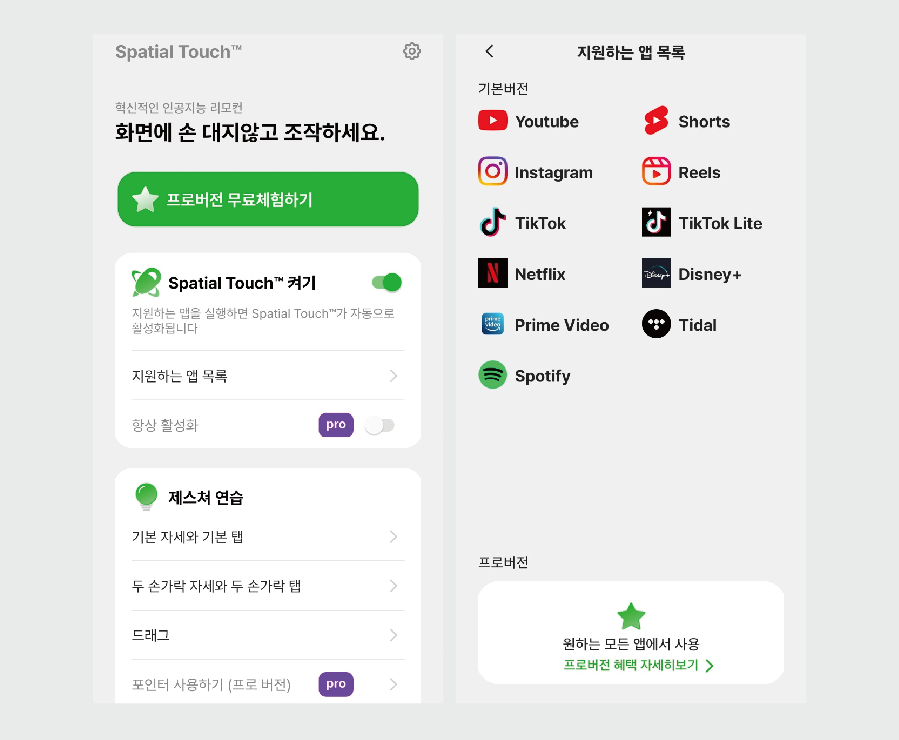
프로버전을 구매하기 위해서는 3가지의 플랜이 있는데 매월, 매년, 영구소장의 3가지입니다. 매월단위 구매는 월 2,500원으로 사용할 수 있고 매년구매는 25,000원, 영구소장은 39,900원으로 책정되어 있습니다. 앱을 사용해 보고 내가 장기간 사용해도 굉장히 유용하다고 느낀다면 영구소장으로 구매하는 것도 나쁘지 않아 보이네요.
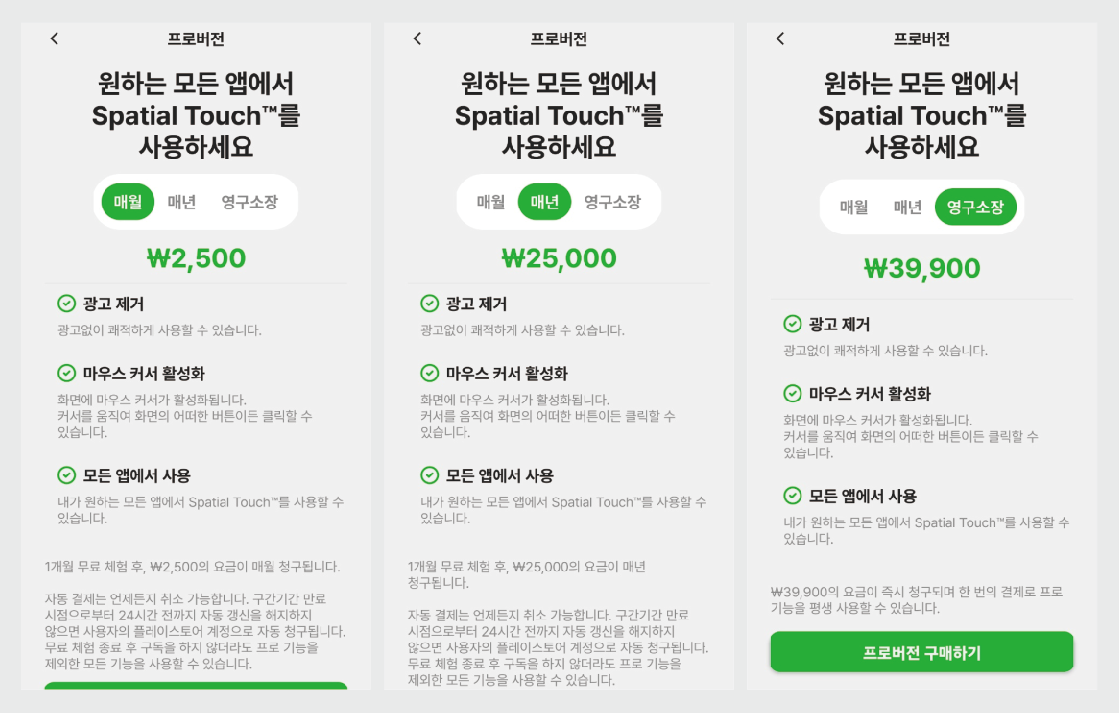
직접 터치 없이 스마트폰을 바라보면서 손의 제스처만으로 컨트롤이 가능하기에 너무 편리하고 여러 가지의 상황에서 유용하게 활용될 가치가 있는 앱으로 생각됩니다. 벌써 500만 회 이상의 다운로드가 된 많은 분들이 사용하고 후기를 남겨주신 앱으로 일단 무료로 사용을 해보시길 추천드립니다.
저는 샤워할 때도 심심하지 않게 폰을 틀어놓고 보는 것을 즐기는 편인데 물에 젖은 손으로 터치하기 꺼려졌는데 이 앱으로 편리하게 사용할 수 있어서 너무 좋습니다.

관련링크
이 글의 썸네일처럼 나도 쉽게 썸네일을 만들어보고 싶다 생각하면 클릭
이 블로그에 쓰인 스킨 다운로드하여서 내 블로그에 적용해 보기
관련글
이 글과 비슷한 관련 카테고리의 글을 함께 읽어보세요. 도움이 되는 정보가 많이 준비되어 있습니다.
갤럭시 스마트폰 : 충전할 때 좋아하는 사진 나오게 설정하는 방법
갤럭시 스마트폰 : 충전할 때 좋아하는 사진 나오게 설정하는 방법
충전중일때도 즐겁게 폰의 배터리를 충전할 때 어떻게 하시나요? 충전중일때는 그냥 두고 다른일을 하시나요? 충전할때에도 내 폰이 나에게 무언가 즐거움을 준다면 그또한 재미있고 흥미로운
commagun.tistory.com
삼성 갤럭시폰 배터리 수명 확인, 이걸로 한방에 확인가능해요.
삼성 갤럭시폰 배터리 수명 확인, 이걸로 한방에 확인가능해요.
내 폰의 배터리는 어떤 상태일까?아이폰은 자체의 메뉴에서 배터리의 수명이 얼마나 남았는지 수명을 알려주어서 배터리를 언제쯤 교체할지 또는 폰을 어떻게 사용할지를 더욱 효율적으로 관
commagun.tistory.com
갤럭시 스마트폰 문서스캔기능 쉽게 사용하는 방법
문서를 스캔해서 보내야 하는데...생활을 하다보면 문서를 스캔해서 보내야하는 경우가 종종생기는데 대표적으로 병원을 다녀와서 보내야하는 보험서류나 영업을 위한 명함보내기 등이 있습니
commagun.tistory.com
참고하세요
· 블로그 상단의 구독하기 버튼을 누르시면 제 블로그의 새 글을 바로 받아볼 수 있습니다.
· 방문하시는 여러분의 ♥공감 하나와 댓글 하나가 저에게는 큰 힘이 될 수 있습니다.
· 이 글에는 쿠팡, 알리익스프레스등의 파트너스 활동으로 인한 수익금을 얻는 링크가 있습니다.
· 이 블로그의 홈으로 가시려면 여기를 누르셔도 됩니다.
'유용한정보 > 모바일기기' 카테고리의 다른 글
| 갤럭시폰 기능설정으로 위급상황에 대처하는 방법안내 (0) | 2024.08.06 |
|---|---|
| 갤럭시 스마트폰 알림 설정 : 플래시와 화면 반짝임으로 알림 설정하기 (0) | 2024.07.27 |
| 스마트폰 지퍼모양의 잠금화면앱으로 멋있고 재미있는 연출하세요 (1) | 2024.07.09 |
| 갤럭시 스마트폰 캡처할 때 상태표시줄 없이 깔끔하게 저장하는 방법 (0) | 2024.07.05 |
| 갤럭시 스마트폰 : 충전할 때 좋아하는 사진 나오게 설정하는 방법 (2) | 2024.06.28 |
| 삼성 갤럭시폰 배터리 수명 확인, 이걸로 한방에 확인가능해요. (3) | 2024.06.24 |
| 갤럭시 스마트폰 문서스캔기능 쉽게 사용하는 방법 (0) | 2024.06.10 |
| 스마트폰에서 웹사이트의 글자 "찾기" 기능을 사용하는 몇 가지 방법 (2) | 2024.06.03 |



댓글